
強化されたRTコアとTensorコア、新しいストリーミングマルチプロセッサ、および超高速G6Xメモリで構築された、GeForce RTX 3080Tiグラフィックスカードがついに登場しました。ダウンロードして更新したい場合 WindowsPC用のGeforceRTX 3080Tiドライバー 、あなたは正しい場所に来ました。
この記事では、WindowsPC用のGeforceRTX 3080Tiドライバーをダウンロードして更新する2つの方法を学習します。
グラフィックドライバを最新バージョンに保つことで、最高のゲームパフォーマンスを楽しむことができるだけでなく、グラフィックカードを良好な状態に保つことができます。
グラフィックドライバを更新するには、次の2つの方法があります。
方法1 –自動的に(推奨): このオプションは 方法2よりもはるかに迅速かつ簡単 。 全て あなたがする必要があるのは マウスを数回クリックするだけ !
または
方法2 –手動: Geforce RTX 3080Tiドライバーは自分で更新できます。これには、ある程度の時間、忍耐、そして時にはコンピューターのスキルさえも必要です。
方法1:Geforce RTX 3080Tiドライバーを自動的に更新します
Geforce RTX 3080 Tiドライバーを手動で更新する時間、忍耐力、またはコンピュータースキルがない場合は、代わりに、 ドライバーイージー 。コンピュータが実行しているシステムを正確に知る必要はなく、間違ったドライバをダウンロードしてインストールするリスクを冒す必要もありません。また、インストール時に間違いを心配する必要もありません。 DriverEasyはそれをすべて処理します 。
DriverEasyのすべてのドライバー からまっすぐに来る メーカー 。彼らは すべての認定された安全で安全 。
- 走る ドライバーイージー をクリックします 今スキャンして ボタン。 ドライバーイージー 次に、コンピュータをスキャンして、問題のあるドライバを検出します。

- クリック アップデート あなたの隣 Geforce RTX 3080 Ti グラフィックカードを使用すると、正しいバージョンのドライバが自動的にダウンロードされ、手動でインストールできます。またはクリック すべて更新 の正しいバージョンを自動的にダウンロードしてインストールする 全て システムに欠落しているか古くなっているドライバ(これには、 プロバージョン –をクリックすると、アップグレードするように求められます すべて更新します。 あなたが得る フルサポート と 30日間の返金 保証)。
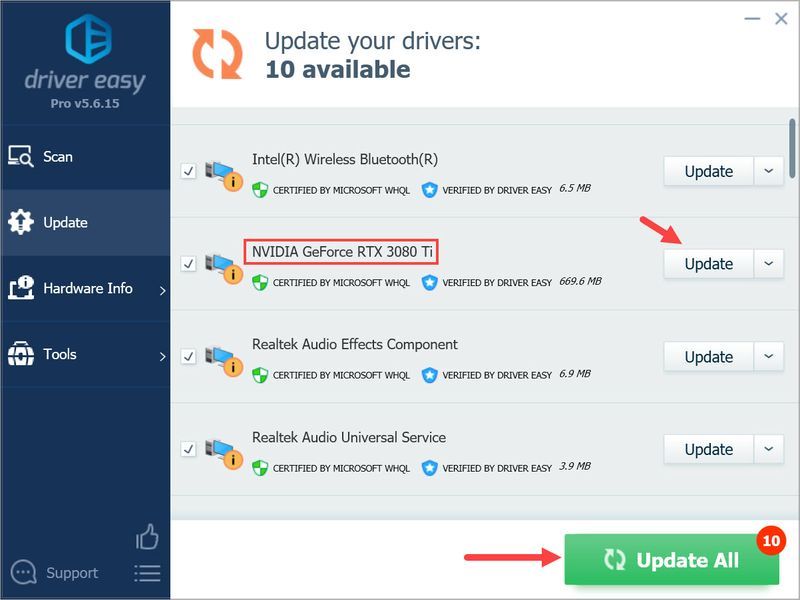
- 変更を有効にするには、コンピューターを再起動します。 ザ プロバージョン ドライバーイージーの付属 完全な技術サポート 。サポートが必要な場合は、DriverEasyのサポートチームに連絡してください。
- の公式サイトにアクセス NVIDIA 。
- 下 オプション1 、[製品タイプ]で、[ GeForce ;製品シリーズの場合は、 GeForce RTX30シリーズ ; [製品]で、[ Geforce RTX 3080 Ti 。次に、現在使用しているWindowsオペレーティングシステムに応じてオペレーティングシステムを選択します(使用しているWindows OSがわからない場合は、を参照してください。 Windows版の確認方法【簡単】 )。次に、言語を選択してクリックします 探す 。
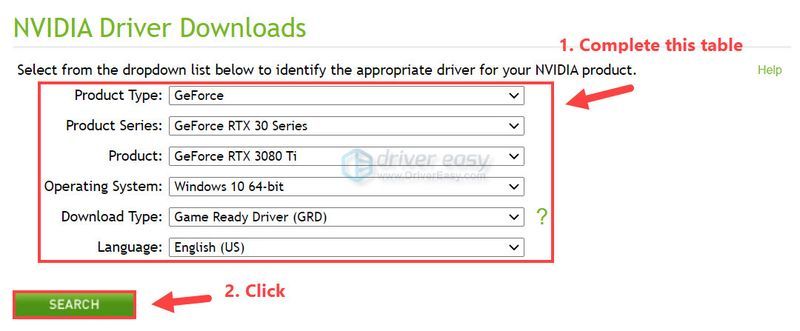
- クリック ダウンロード ボタンをクリックして、ドライバファイルをダウンロードします。
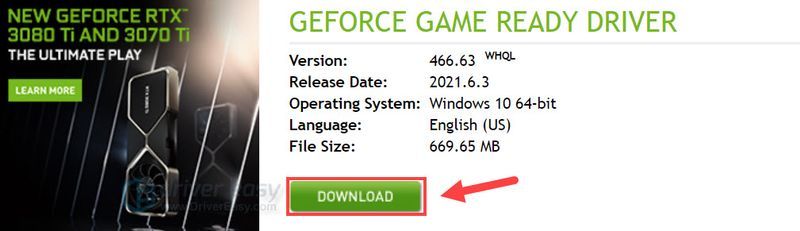
- 変更を有効にするには、コンピューターを再起動します。
- ドライバーの更新
- グラフィックカード
- NVIDIA
方法2:Geforce RTX 3080Tiドライバーを手動でダウンロードしてインストールします
Geforce RTX 3080 Tiグラフィックカードの更新されたドライバファイルは、の公式Webサイトからダウンロードできます。 NVIDIA 。これを行う方法は次のとおりです。
それでは、Geforce RTX 3080Tiでゲームを楽しんでください。ご質問やご提案がございましたら、以下にコメントを残してください。

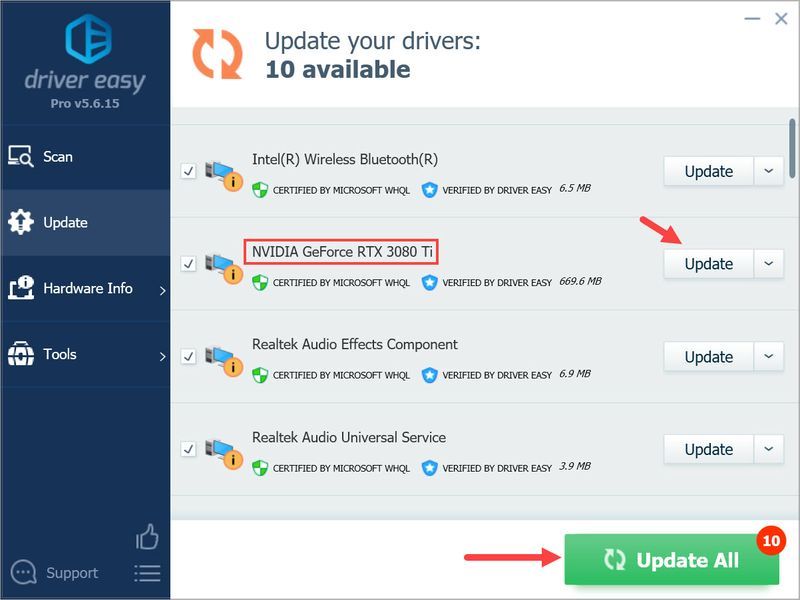
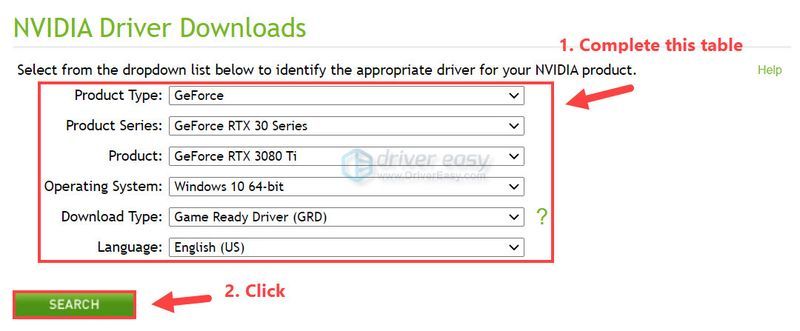
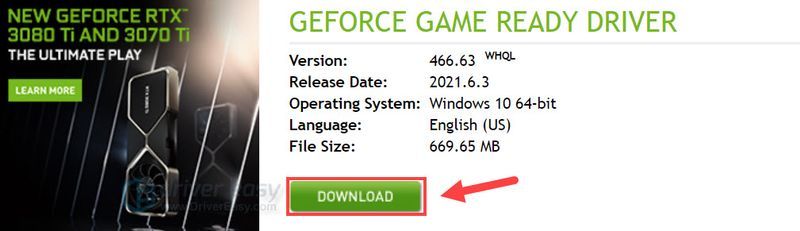




![[修正済み] Minecraftの遅延の問題を修正する方法](https://letmeknow.ch/img/knowledge/35/how-fix-minecraft-lagging-issue.jpg)

